在设计中,我们经常使用发光字体,美观又醒目。那么制作发光字体的具体步骤是什么呢?今天小编就给大家介绍一下如何利用PS制作出更具艺术感的发光字体。如果您有兴趣,请过来看看。

PS制作更文艺的发光字体方法介绍:
1、我们首先要做的就是找到一张我们喜欢的图片作为背景,拖入ps中。
2.然后找到【文本工具】并使用。首先在图片上输入你想要的文字,比如图片中的【现在】。
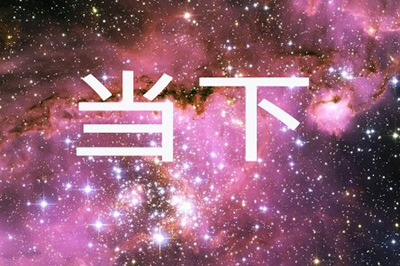
3、然后辅助自己的背景图层,然后将其移动到文字图层上方,在该图层上右键【创建剪贴蒙版】。
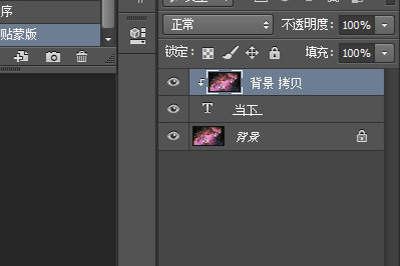
4、然后回到文字图层,双击进入图层样式。这里先添加【描边】,选项颜色为白色。然后添加【内发光】效果并根据需要设置参数。然后添加【外发光】颜色,选择白色,大小设置为16。
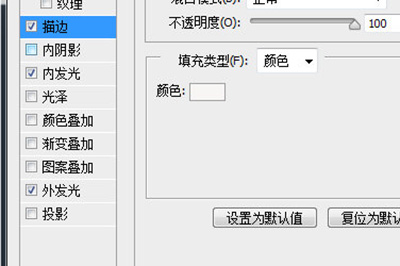
5、最后回到底部的背景图层,然后添加【色相/饱和度】降低亮度效果。然后就可以看到发光的字体了,设置完成了。
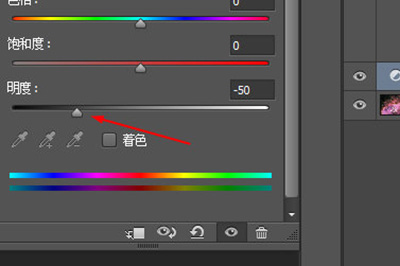
PS推荐下载:
PhotoShop 2020(点击查看):是一款功能强大的图像编辑处理软件。在程序中,您可以编辑和修改图像、图形和文本等许多方面。同时,这个程序的操作难度也不是很大。即使没有太多专业知识的用户也可以轻松处理照片。
以上是小编给大家分享的PS制作更文艺的发光字体方法介绍。如果您想了解更多,请关注本站。小编将持续为您更新更多相关攻略。
上一篇:你是不是虾佛祖vs悟空通关攻略
下一篇:最后一页